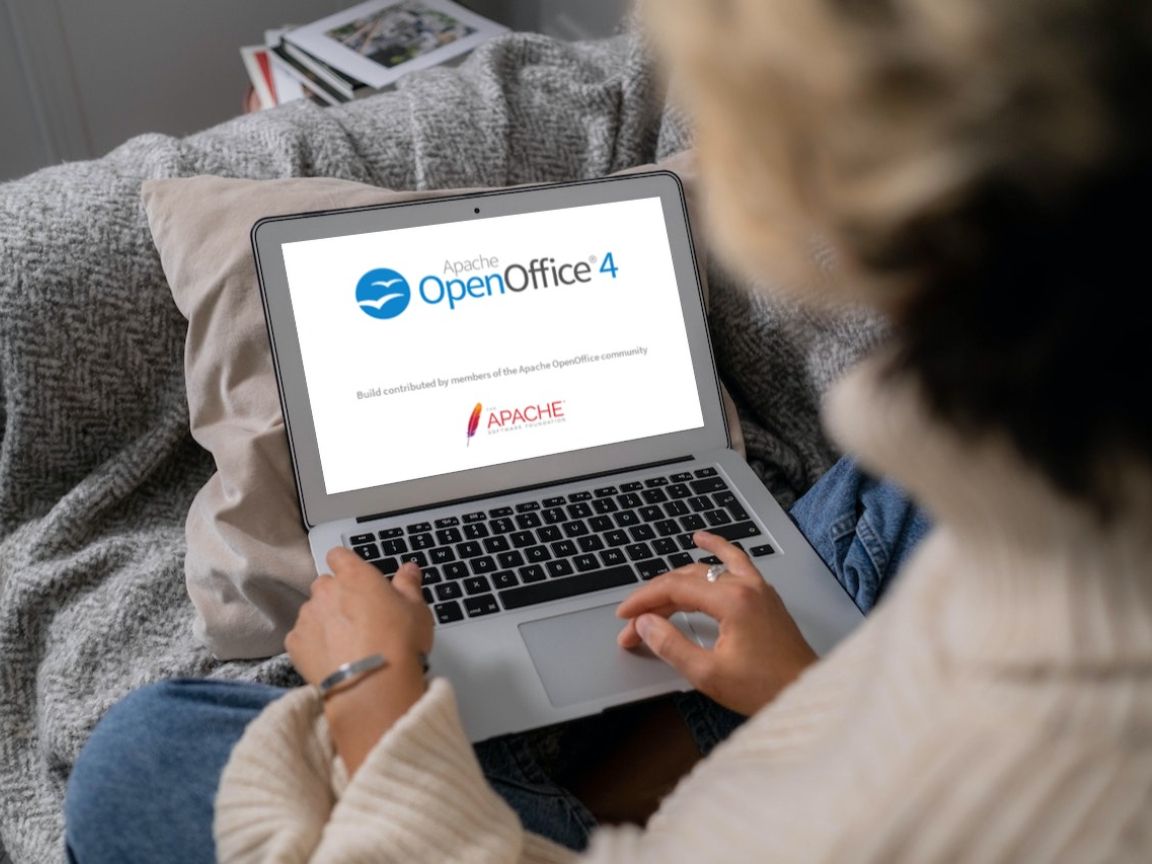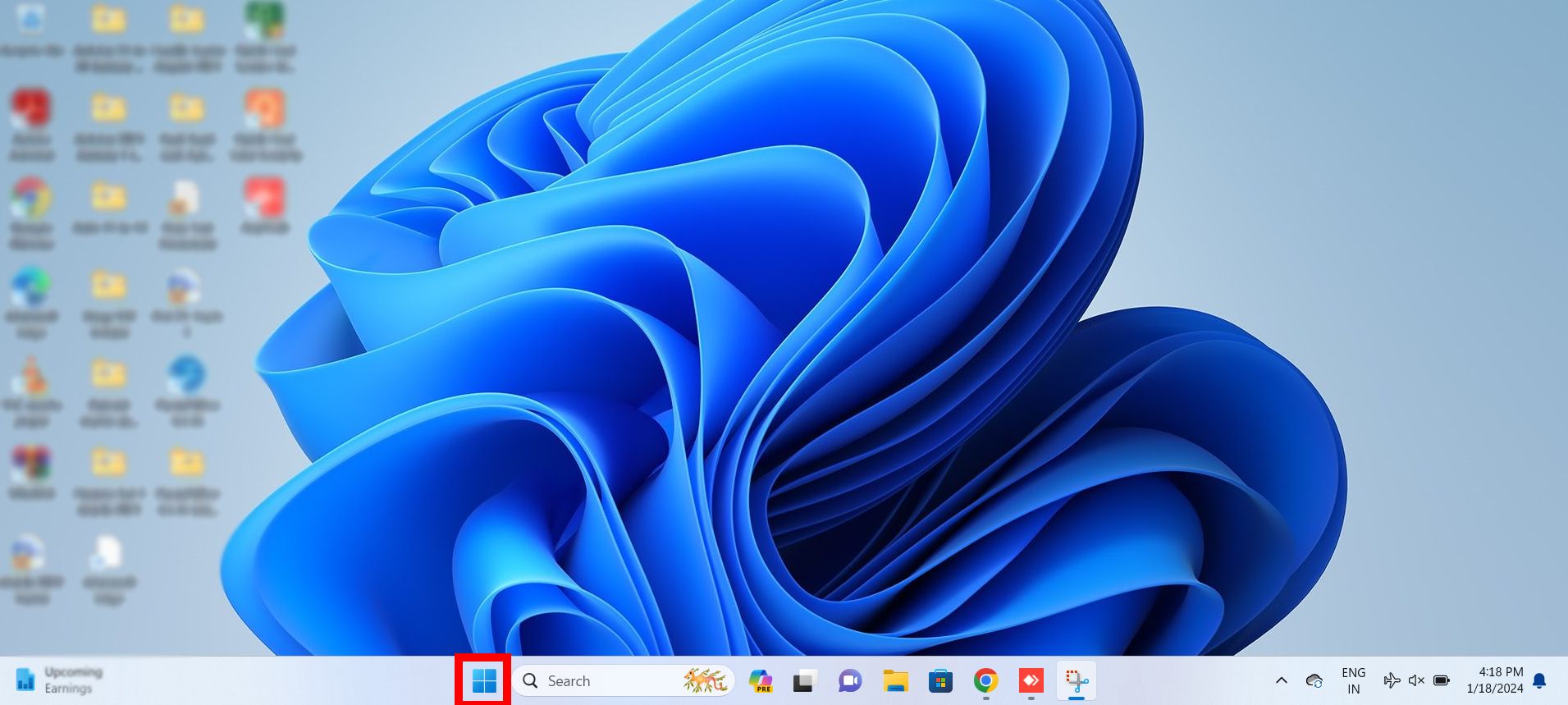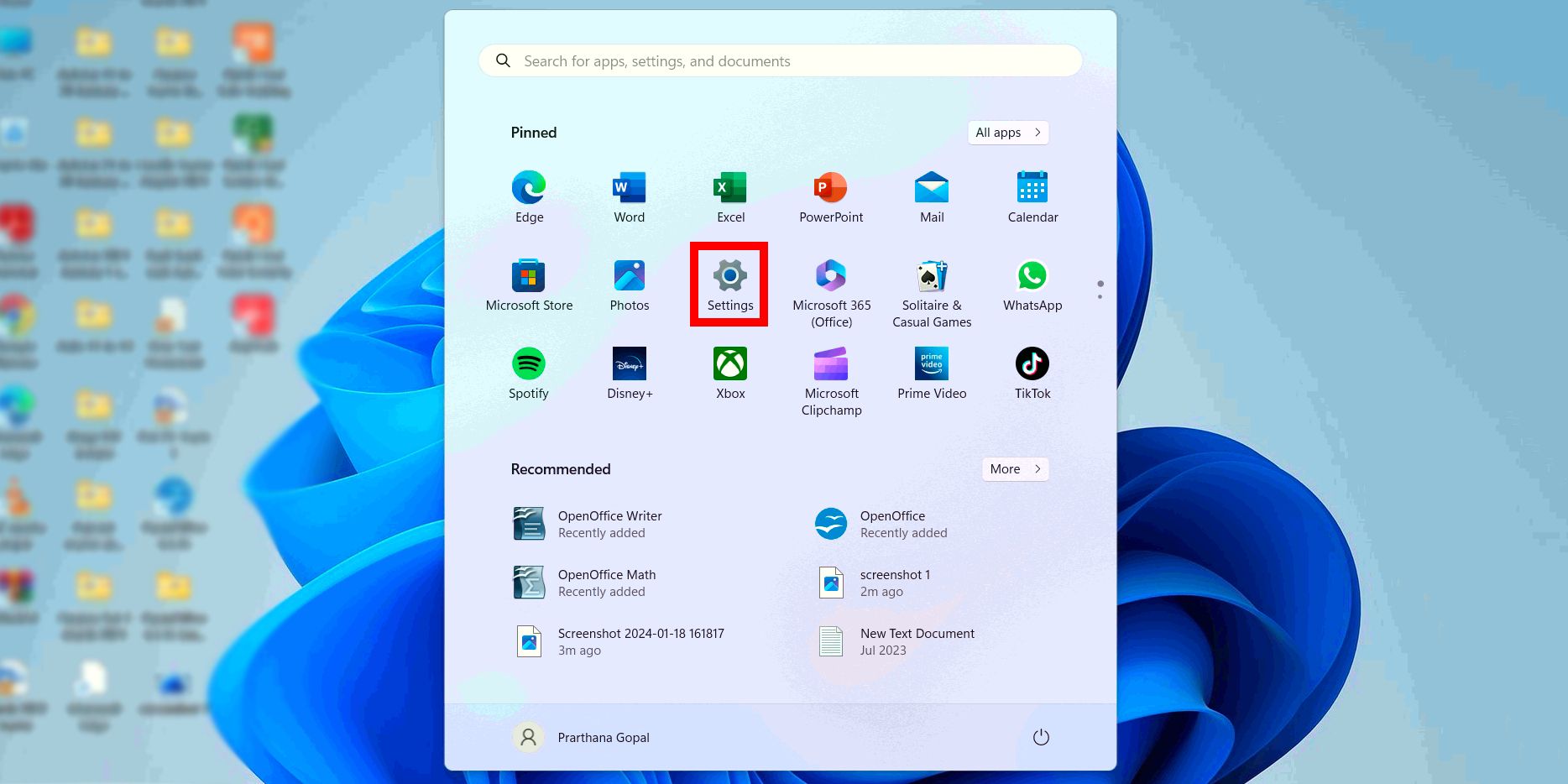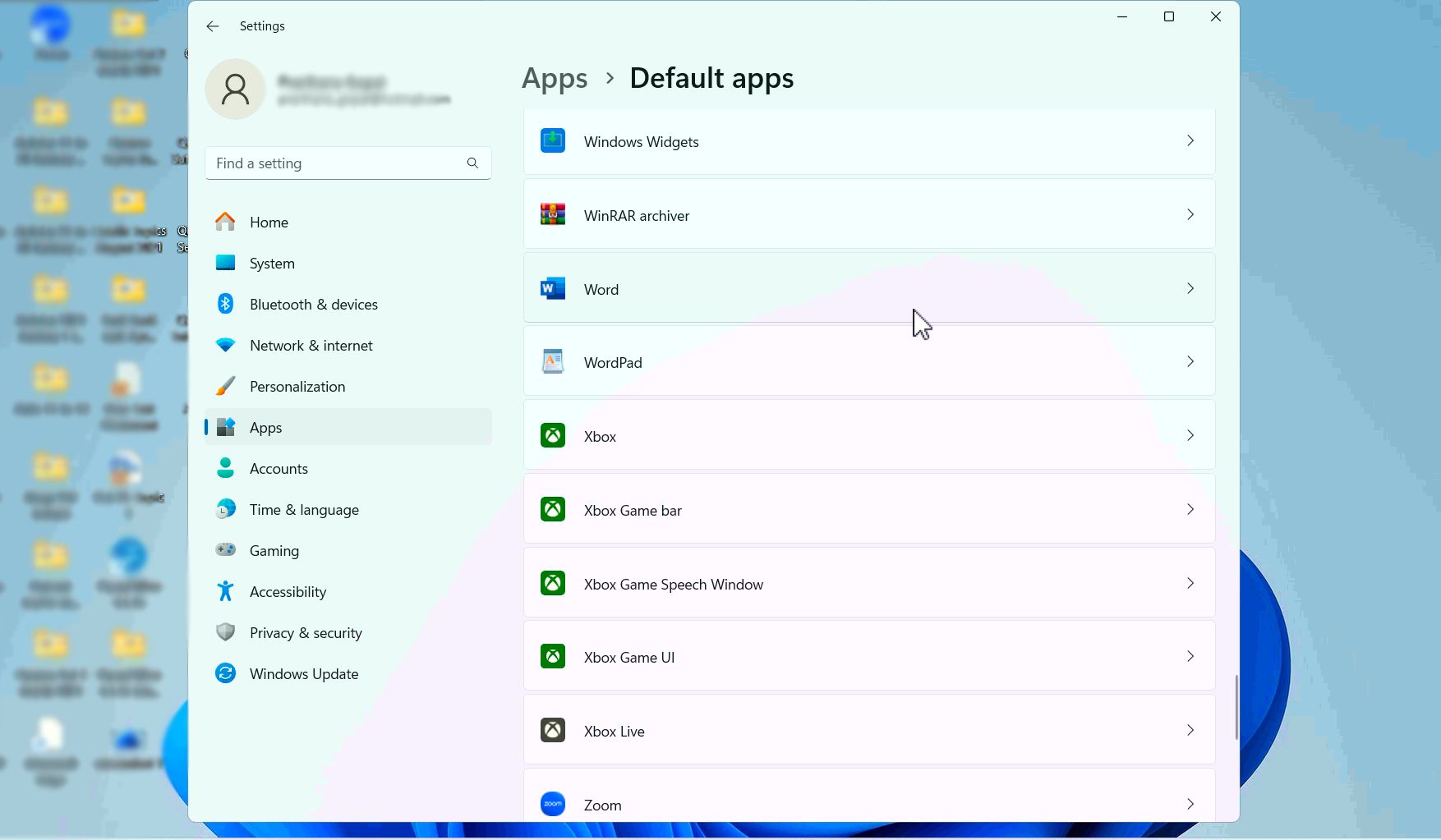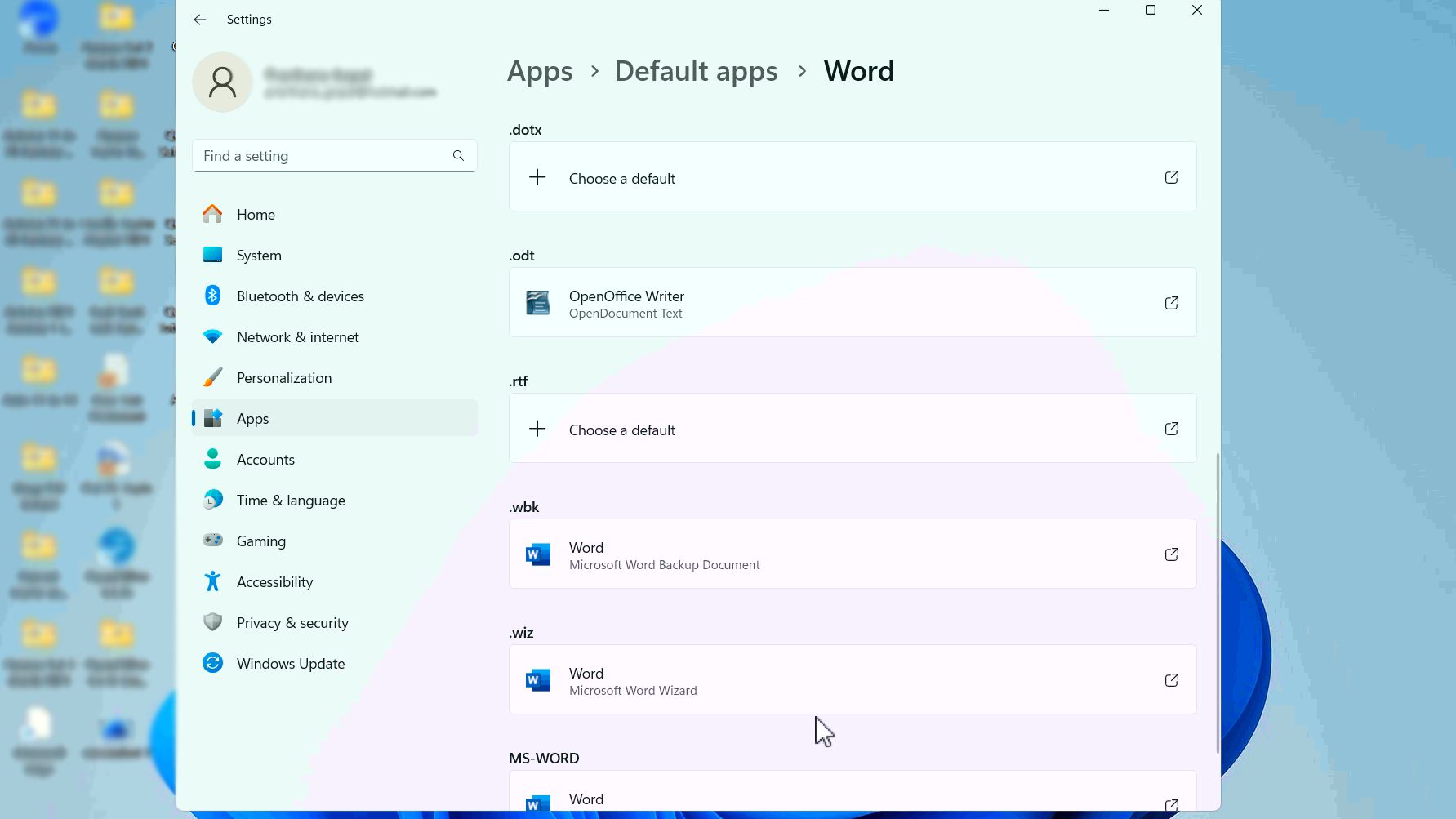Aprenda como tornar o OpenOffice seu pacote de escritório padrão
Fonte: Wikimedia Commons/Smartmockups
OpenOffice é um popular pacote de escritório de código aberto que oferece ferramentas de produtividade como Microsoft Office e Google Workspace. Se você usa o OpenOffice para suas necessidades de processamento de texto, planilhas e apresentações, torne-o o programa padrão para abrir esses tipos de arquivos em seu laptop ou PC.
A maioria dos laptops que executam o Windows 11 e 10 permitem que você altere os aplicativos padrão dos programas, assim como fazem nossos Chromebooks mais bem avaliados.
Etapas para tornar o OpenOffice o programa padrão no Windows 11
Se a versão mais recente do Windows, que é o Windows 11, estiver instalada em seu laptop ou PC, aqui estão as etapas para tornar o OpenOffice o aplicativo padrão:
- Clique no Ícone Iniciar com o logotipo do Windows.
- Escolha o Ícone de engrenagem de configurações na janela que aparece.
- Selecione Aplicativos no painel esquerdo e selecione Aplicativos padrão.
- Percorra a lista para encontrar o aplicativo cuja configuração padrão deseja alterar (por exemplo, Microsoft Word).
- Clique no aplicativo para ver uma lista de tipos de arquivos ou links que ele pode abrir.
- Para alterar o aplicativo padrão, selecione um arquivo ou tipo de link (por exemplo, .doc ou .docx) e escolha seu aplicativo preferido (OpenOffice, neste caso).
Como alternativa, digite o arquivo ou tipo de link na barra de pesquisa, selecione-o nos resultados preenchidos abaixo e escolha o aplicativo para abrir esse arquivo ou tipo de link específico.
Etapas para tornar o OpenOffice o programa padrão no Windows 10
Se o Windows 10 for executado em seu laptop ou PC, aqui estão as etapas a seguir para tornar o OpenOffice o programa padrão:
- Selecione os Menu Iniciar.
- Clique no Engrenagem de configurações.
- Quando o Configurações janela for aberta, navegue até Aplicativos.
- Selecione Aplicativos padrão no painel esquerdo.
- No Aplicativo padrão janela, role até a parte inferior e clique Escolha aplicativos padrão por tipo de arquivo.
- Selecione um tipo de arquivo para o qual você gostaria de alterar o aplicativo padrão para OpenOffice (por exemplo, .doc ou .docx) e selecione o aplicativo padrão atual para ele.
- Na janela que se abre, localize o logotipo do OpenOffice e clique nele para alterar o aplicativo padrão.
Você pode seguir os mesmos passos para todos os tipos de arquivos suportados pelo OpenOffice. Isso garante que na próxima vez que você abrir qualquer um desses arquivos, eles serão abertos automaticamente no OpenOffice.
Abrace a produtividade com Apache OpenOffice
Agora que migrou para o OpenOffice, você está pronto para se beneficiar do conjunto abrangente de ferramentas disponíveis gratuitamente para atender às suas necessidades de produtividade. A melhor parte do Apache OpenOffice é que ele está disponível em vários idiomas e funciona na maioria dos computadores. Além do mais, se você tiver experiência no uso de ferramentas do Google Workspace ou do Microsoft Office Suite, é improvável que você encontre uma curva de aprendizado significativa com o OpenOffice.